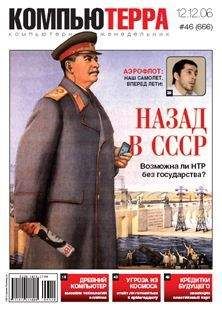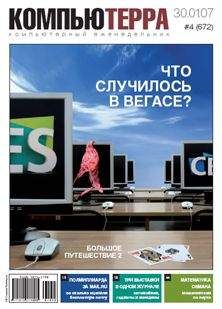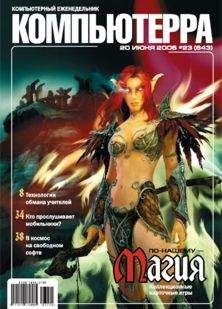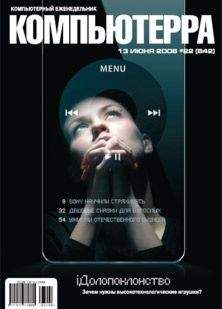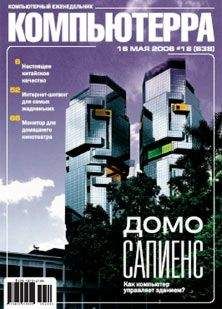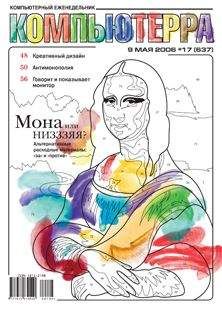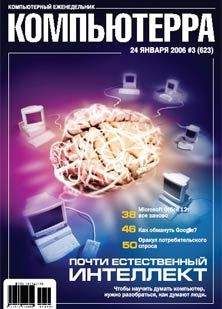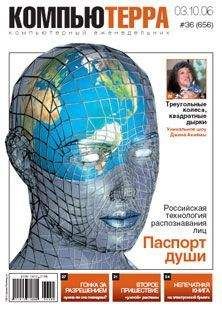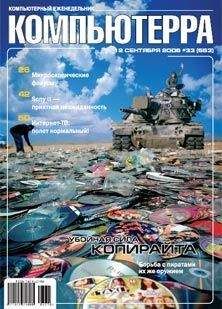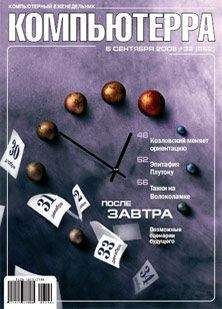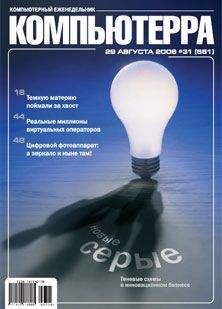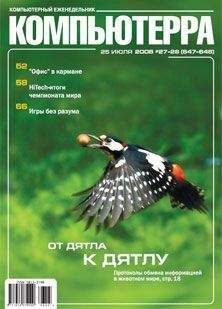Компьютерра - Журнал «Компьютерра» № 4 за 31 января 2006 года

Скачивание начинается... Если скачивание не началось автоматически, пожалуйста нажмите на эту ссылку.
Жалоба
Напишите нам, и мы в срочном порядке примем меры.
Описание книги "Журнал «Компьютерра» № 4 за 31 января 2006 года"
Описание и краткое содержание "Журнал «Компьютерра» № 4 за 31 января 2006 года" читать бесплатно онлайн.
Кстати, не забудьте проверить, что перемычка сброса настроек BIOS (Clear CMOS) стоит в положении Normal. Многие материнские платы не стартуют, если перемычка находится в положении Clear (сброс).
Если вам не повезло и восстановить BIOS «встроенными» средствами не удается, то без посторонней помощи обойтись, к сожалению, невозможно. Если микросхема BIOS на плату попросту припаяна (что, надо сказать, не редкость), то единственный способ починить плату — выпаять эту микросхему, перепрошить и припаять обратно. Если микросхема установлена в специальную «кроватку» — следует для начала убедиться в надежности контактов (маловероятно, но все же возможно, что все дело именно в них), а затем либо вытащить микросхему из «кроватки» и отнести ее ближайшему владельцу подходящего программатора, либо воспользоваться зверским методом «перепрошивки на лету» — взять у знакомых заведомо работоспособную микросхему BIOS от такой же материнской платы, обвязать тонкой прочной ниткой (чтобы можно было легко и быстро выдернуть ее из «кроватки»), установить на свою материнскую плату вместо неработающей, включить компьютер, дождаться полной загрузки, подготовить все к перепрошивке, после чего, не выключая компьютер, выдернуть соседскую микросхему BIOS, поставить на ее место свою и запустить процесс прошивки. Фокус основан на том, что обращения к микросхеме в основном происходят только при загрузке компьютера, ровно до того момента, пока не окажется возможным скопировать ее содержимое в оперативную память, после чего компьютер о ней «забывает». Однако рекомендовать столь рискованный способ я не буду, разве что до радиорынка и ремонтной мастерской очень далеко.
Неработающий процессор, как правило, не работает фатально. Под действием высокой температуры, напряжения и тока электрические переходы в кристалле постепенно деградируют и выходят из строя, причем чем новее процессор и чем тоньше технологический процесс, по которому он произведен, чем выше температура и напряжение, тем быстрее это происходит. Имейте в виду, что зависимость скорости реакции от температуры экспоненциальна (повышение температуры на 10 градусов ведет к увеличению скорости в несколько раз) и существенно нелинейно зависит от напряжения, так что если раскалить процессор до пары сотен градусов Цельсия или превысить в полтора-два раза номинальное напряжение — чип выйдет из строя в секунды и доли секунды, а если не соблюдать температурный режим и задирать напряжение относительно заявленных в спецификациях показателей, то вместо обещанных производителем двух-пяти лет службы современного CPU, запросто можно довести его до могилы за несколько месяцев.
У процессоров с открытым кристаллом (большинство Pentium III, все Athlon и Athlon XP) также нередки механические повреждения кристалла — сколы (даже крошечные, порой почти незаметные), — будьте предельно внимательны при установке кулера и не роняйте системный блок на пол! Ни электрические, ни механические повреждения кристалла ремонту, естественно, не подлежат.
Если не работает оперативная память, попробуйте почистить контакты спиртом и убедитесь (еще и еще раз повторю!) в наличии нормального контакта модулей со слотами. Если удается зайти в BIOS Setup — попробуйте уменьшить частоту работы памяти и увеличить тайминги. Неплохой вариант для неопытных пользователей — воспользоваться пунктом Fail-safe defaults или аналогичным ему. Если в BIOS Setup зайти не удается — попробуйте сбросить настройки BIOS (перемычкой или кнопкой Clear CMOS на материнской плате) — при этом BIOS загрузит наиболее безопасные с ее точки зрения настройки, и зайти в BIOS Setup все-таки должно получиться. Если и этот прием не помогает, извлеките все модули памяти, кроме одного. Если в одиночестве модуль работает — по очереди проверьте остальные модули. Если не работает — попробуйте вставить его в другие слоты (не забудьте сбросить CMOS!). Если он не работает ни в одном из слотов, значит, работать в данной системе уже никогда не будет. Если работает — пробуйте поштучно добавлять другие модули. К сожалению, заставить работать все модули одновременно может оказаться невозможным — тогда оставьте работающую комбинацию, зайдите в BIOS Setup и установите автоматический режим определения частоты и таймингов памяти. Если это тоже не поможет — принудительно установите характеристики памяти даже ниже тех значений, которые BIOS полагает безопасными. Помните, что двухканальный режим работы памяти возможен не во всех комбинациях модулей в слотах, так что следует начать перебор именно с этих комбинаций, переключившись на одноканальные, только если двухканальные варианты не работают.
Видеокарты — те же материнские платы в миниатюре, со своим процессором и схемой VRM. Убедитесь в отсутствии вздувшихся и обуглившихся навесных элементов; если видеокарту роняли (и вообще подвергали механическому воздействию) — проверьте, нет ли сколов на кристалле графического процессора. Но прежде всего — еще раз проверьте контакт видеокарты с материнской платой, как то описано в «профилактических мерах»! Вообще, особых надежд на то, что действительно вышедшую из строя видеокарту удастся вернуть к жизни своими силами, лучше не питать. Сгоревший или сколотый GPU придется перепаивать (что, во-первых, не очень тривиально при его стандартной BGA-корпусировке, и во-вторых, требуется исправный GPU, а они в магазине не продаются), а, к примеру, микротрещину в плате, возникшую из-за слишком тяжелого кулера, исправить вообще невозможно, — разве что найти бедолагу с такой же неисправной платой и посмотреть, нельзя ли из двух «покойников» собрать одного «живого».
Про ремонт карт расширения сказать что-либо в общем случае трудно. Как обычно, проверьте и почистите контакты; попробуйте переставить карту в другой слот; если не работает — несите в ремонт.
Ну и не забывайте убеждаться в правильности поставленного устройству диагноза! «Не работает видеокарта» — поставьте на ее место другую, поставьте «неработающую» видеокарту в другой компьютер. Может, это не видеокарта, а материнская плата виновата; или налицо несовместимость двух конкретных комплектующих и т. д. Только имейте в виду, что неработоспособные комплектующие могут выводить из строя другие комплектующие. Неисправный процессор может в доли секунды отправить на тот свет VRM, неисправный БП запросто сожжет половину комплектующих; я слышал даже про материнскую плату с неисправным IDE-контроллером, раз в месяц выводившим из строя очередной жесткий диск. Обращайтесь с заведомо неисправными деталями с величайшей осторожностью!
«Явная неисправность компьютера»К несчастью, успешное прохождение POST отнюдь не гарантирует, что все определившиеся в системе устройства будут функционировать корректно. Разберем для начала случай, когда соответствующая неисправность — явная, то есть совершенно очевидно, что нормально работать устройство категорически отказывается.
Чаще всего «летят» оптические приводы. Ресурс их механики сегодня редко превышает два-три года, так что если привод перестает читать компакт-диски, по многу раз их раскручивает, начинает писать с ошибками, открывает лоток с двадцатой попытки, — пора бежать за новым. В отличие от винчестеров, оптические приводы вполне можно разбирать своими руками, так что если есть желание — можете попробовать вытряхнуть из него всю скопившуюся за пару лет пыль, почистить, смазать или заменить износившуюся пластмассовую механику. Прежде чем ставить в систему новый привод, не забудьте проверить правильность установки перемычек Master/Slave. Еще иногда забывают подключить к приводу кабель питания либо недостаточно плотно вставляют разъем питания и шлейф интерфейса.
Жесткие диски выходят из строя гораздо реже, но, к сожалению, если уж ломаются, то зачастую уносят с собой в небытие и все хранящиеся на них данные. Поэтому при возникновении проблем с HDD действовать придется с крайней осторожностью. Для начала извлеките диск, запишите его название и попробуйте поспрашивать про него Google. Если вам «повезло» с диском типа IBM DTLA или Fujitsu MPG, то вы узнаете много нового о технологии его изготовления и ошибках разработчиков, а равно и о том, что происходит с жестким диском сейчас, что произойдет в ближайшем будущем и как его следует чинить, чтобы он поработал хотя бы еще пару дней. Если подробного описания проблемы в Сети нет, придется действовать своими силами, что само по себе заслуживает отдельной статьи. Но если вкратце, то…
Аккуратно потрясите накопитель — из него не должно доноситься никаких посторонних звуков. Болтающиеся, судя по звуку, внутри гермоблока какие-то маленькие детальки почти наверняка болтаться там не должны[Есть исключения. Они касаются ноутбучных винчестеров, особенно Hitachi, где есть «нормально-болтающиеся» детали в положении запаркованных головок. — С.Л.], так что если данные, хранящиеся на этом диске, еще представляют для вас ценность — лучше сразу отнесите диск в мастерскую.
Подписывайтесь на наши страницы в социальных сетях.
Будьте в курсе последних книжных новинок, комментируйте, обсуждайте. Мы ждём Вас!
Похожие книги на "Журнал «Компьютерра» № 4 за 31 января 2006 года"
Книги похожие на "Журнал «Компьютерра» № 4 за 31 января 2006 года" читать онлайн или скачать бесплатно полные версии.
Мы рекомендуем Вам зарегистрироваться либо войти на сайт под своим именем.
Отзывы о " Компьютерра - Журнал «Компьютерра» № 4 за 31 января 2006 года"
Отзывы читателей о книге "Журнал «Компьютерра» № 4 за 31 января 2006 года", комментарии и мнения людей о произведении.